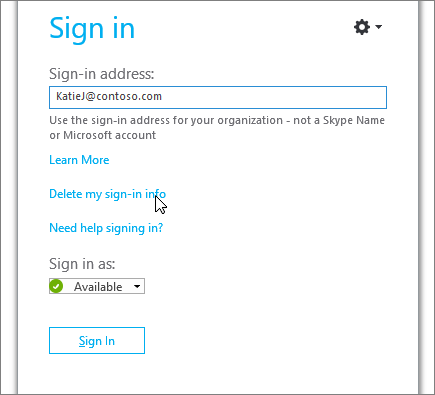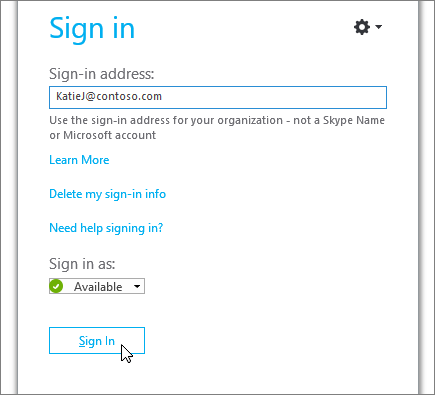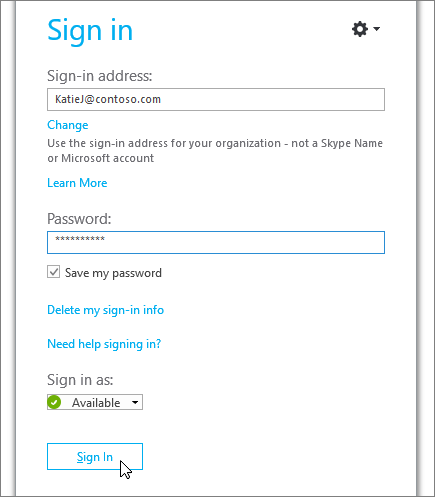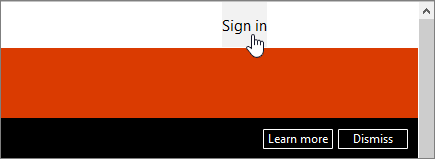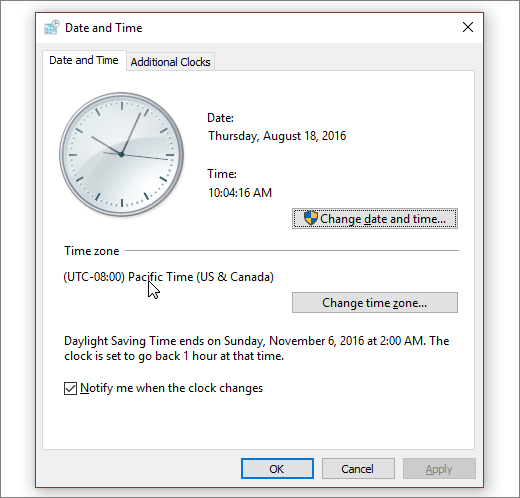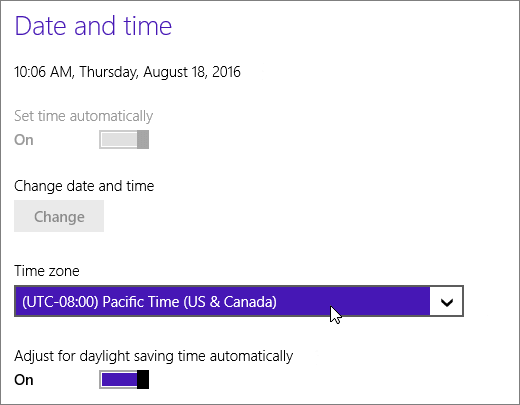Просимо вибачення за проблеми з входом. Давайте Skype для бізнесу працювати знову якомога швидше.
Потрібна допомога з входом на ПК з Windows?
Перевірте свою адресу входу
-
Перевірте формат своєї адреси входу. Це має виглядати приблизно так, як KatieJ@contoso.com. Обов'язково використовуйте облікові дані організації, а не ім'я Skype або обліковий запис Microsoft.
Адреса для входу може відрізнятися від формату, який використовується для входу в мережу організації.
-
Можливо, знадобиться вказати ідентифікатор користувача та адресу для входу. У більшості організацій вони тотожні, тому введіть ідентифікатор користувача в обидва поля.
Введіть пароль ще раз
Якщо ви нещодавно змінили пароль, можливо, знадобиться повторно ввести новий пароль у Skype для бізнесу. Ось як це зробити:
Примітка.: Якщо ви входите в Skype для бізнесу вперше, введіть свій ідентифікатор користувача Microsoft 365, натисніть кнопку Увійти, введіть пароль і натисніть кнопку Увійти ще раз.
-
На екрані входу Skype для бізнесу натисніть кнопку Видалити мої облікові дані.
Примітка.: Якщо ви застрягли на "Зв'язатися із сервером і ввійти", натисніть кнопку Скасувати вхід.
-
У вікні, що з'явиться, натисніть кнопку Так.
-
Натисніть кнопку Увійти.
-
Заповніть поле Пароль і натисніть кнопку Увійти.
Перевірте, чи працює пароль із Microsoft 365
Спробуйте ввійти в Microsoft 365 за допомогою адреси для входу та пароля:
-
У браузері перейдіть до Office.com.
-
У верхньому правому куті екрана натисніть кнопку Увійти.
-
Введіть адресу для входу та пароль, які використовуються для входу в Skype для бізнесу, і натисніть кнопку Увійти.
Якщо не вдається ввійти в Microsoft 365, можливо, пароль неправильний. Спробуйте скинути пароль.
Скидання пароля
Якщо ви забули пароль або він більше не працює, скористайтеся сайтом Скидання паролів Microsoft Online , щоб надіслати новий запит на введення пароля до служби технічної підтримки вашої організації ( зазвичай це особа, яка настроїла для вас обліковий запис Microsoft 365 ).
Оновлення дати й часу на комп’ютері
Якщо ви отримуєте повідомлення про помилку годинника, спробуйте оновити дату й час комп'ютера. Дотримуйтесь інструкцій для своєї версії ОС Windows:
Windows 7
-
Перейдіть на веб-сайт, на якому показано всесвітній координований час (UTC).
-
Послідовно виберіть елементи Панель керування > Дата й час, потім занотуйте свій часовий пояс.
-
За потреби виберіть елемент Змінити дату й час та оновіть час свого комп’ютера.
-
Спробуйте ввійти ще раз.
Windows 8 та Windows 10
-
Перейдіть на веб-сайт, на якому показано всесвітній координований час (UTC).
-
Послідовно виберіть елементи "Настроювання" > "Параметри ПК" > "Час і мова".
-
Занотуйте свій часовий пояс і порівняйте час свого пристрою з часом на веб-сайті.
Якщо потрібно оновити час пристрою, виконайте нижченаведені дії.
-
Вимкніть параметр Установлювати час автоматичноі торкніться елемента "Змінити".
-
Оновіть час і торкніться елемента "Змінити".
-
Спробуйте ввійти ще раз.
Досі з'являється повідомлення про помилку?
|
Повідомлення про помилку |
Спробуйте це |
|
Сервер тимчасово недоступний |
Є кілька технічних причин, чому це може статися. Зачекайте кілька хвилин і спробуйте ввійти ще раз. Якщо це не допомогло, зверніться до служби технічної підтримки своєї організації та надайте посилання на цю сторінку: Виправлення помилок входу в онлайнову службу Skype для бізнесу для адміністраторів. |
|
Проблема отримання особистого сертифіката, необхідного для входу |
Щось перешкоджає автентифікації. Зачекайте кілька хвилин і спробуйте ввійти ще раз. Якщо це не допомогло, зверніться до служби технічної підтримки своєї організації та надайте посилання на цю сторінку: Виправлення помилок входу в онлайнову службу Skype для бізнесу для адміністраторів. |